Oglas
Večina socialnih medijev uporabnikom omogoča le nalaganje slik in video posnetkov preko mobilnega telefona. To je del privlačnosti platform družbenih medijev, kot je Instagram: s hitrim pritiskom na gumb in fotografijo lahko objavite ali oddajate svetu.
Vsaj to morda velja za nekatere od nas.
Drugi, vključno s perfekcionisti in profesionalci, vztrajajo pri urejanju fotografij in videoposnetkov zunaj Instagrama, preden naložijo svoje retuširane medije nazaj na svoje Instagram račune. Če sodite v slednjo skupino, preberite nadaljevanje, če želite izvedeti vse načine, kako lahko urejeno delo naložite na Instagram!
Opomba: Ta članek predvideva, da ste že seznanjeni s platformo družbenih medijev Instagram. Če niste, najprej preverite naše nasveti in triki za uporabo Instagrama kot profesionalca 10 kul trikov, ki vam bodo pomagali uporabljati Instagram kot profesionalecVedno prekrivamo najboljše fenomenalne trike in ideje Instagrama. Ponujam pa vam deset nasvetov in trikov, za katere sem ugotovil, da vas bodo konkretno pomagali spremeniti v profesionalca na družbenem omrežju. Preberi več .
Kako naložiti na Instagram iz računalnika
Preklapljanje z računalnika na telefon je lahko samo prenašanje slike. Konec koncev živimo v dobi Internet stvari Kaj je internet stvari?Kaj je internet stvari? Tukaj je vse, kar morate vedeti o tem, zakaj je tako vznemirljivo in nekaj tveganj. Preberi več .
Kaj pa, če na začetku nimate pametnega telefona? Težko verjamem, vem. Kljub temu je tukaj navodila za prenos fotografij in videoposnetkov iz Instagrama iz računalnika.
Uporaba Google Chroma
Funkcije za razvijalce v spletnih brskalnikih so lepa, vendar pogosto neuporabljena stvar. Ali ste na primer vedeli, da lahko posnemate mobilne aplikacije in spletna mesta neposredno iz brskalnika Google Chrome?
Za začetek se prijavite v svoj Instagram račun, kot bi ga redno uporabljali v svojem brskalniku. Nato se pomaknite do strani svojega profila, tako da v zgornjem desnem kotu kliknete ikono profila.
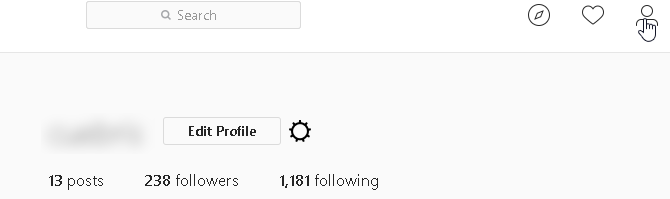
Na vaši strani z desno miškino tipko kliknite prazen prostor in izberite Preglejte. Odprlo se bo vaša stran Inspect, ki jo razvijalci preizkusijo in kopirajo kodo.
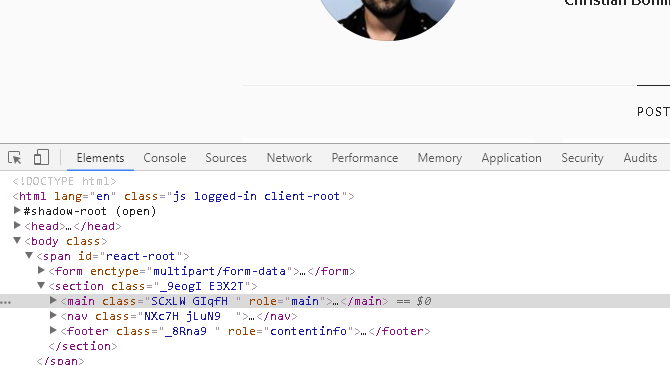
Kliknite na tri vodoravne pike (ikona privzetih možnosti) na skrajni desni strani okna in izberite najbolj desno ikono poleg Priključna stran možnost. To bo premaknilo postavitev nadzorne plošče v desno.
Nato kliknite na ikona naprav ki se nahaja v zgornjem desnem kotu horizontalne plošče za pregled (tudi slike zgoraj, poleg Elementi zavihek). Ob prenosu miške naj bo prebrano "Preklopi orodno vrstico naprav". A plošča z majhnimi možnostmi naj se pojavijo nad vašo Instagram stran.
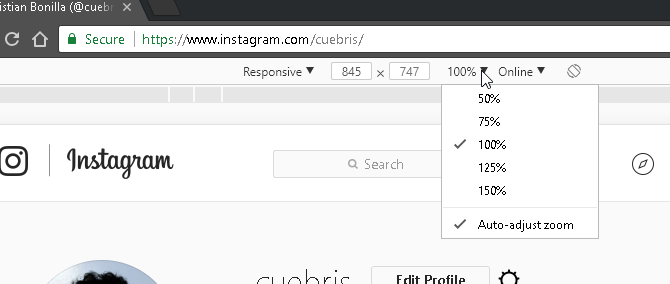
Spremenite možnosti, če se vam zdi primerno, da si stran pravilno ogledate. Stran bi morala biti tudi preurejena tako, da je bolj podobna brskalniku za mobilne naprave.
Nato spremenite Odziven možnost s klikom na spustni meni in izbiro mobilnega operacijskega sistema. Izbral bom Samsung S5 možnost, ker sem uporabnik sistema Android. Na koncu naj se prikaže osvežite stran in spodnje ikone - vključno z ikono za prenos.
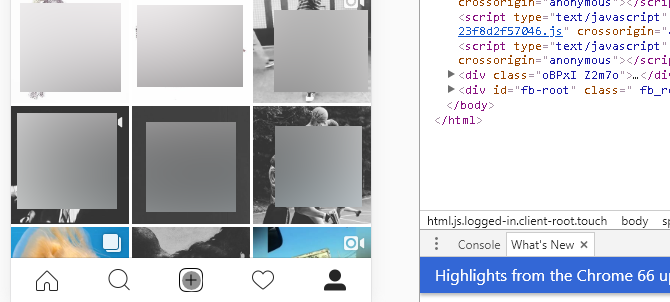
To je to! Zdaj lahko Instagram uporabljate v brskalniku Chrome, tako kot bi to storili na svoji mobilni napravi! Če se želite vrniti na prejšnjo različico Instagrama, kliknite na X v zgornjem desnem kotu okna Pregled. Če želite spremenite velikost okna svoje spletne strani Bližnjice na tipkovnici Windows 101: Ultimate GuideBližnjice na tipkovnici vam lahko prihranijo nekaj časa. Obvladite univerzalne bližnjice na tipkovnici za Windows, trike s tipkovnico za določene programe in nekaj drugih nasvetov za pospešitev svojega dela. Preberi več , pritisnite Ctrl + Plus ali Ctrl + Minus na tipkovnici za povečavo in pomanjšanje strani.
Uporaba Android emulatorja
Svet razgibavanja osebnih računalnikov je skoraj neskončen glede na to, koliko tehnologije lahko posnemate z namizja. Vse, od kalkulatorjev do nadomestnih operacijskih sistemov, se lahko izvaja iz vašega računalnika -v računalniku lahko celo zaženete Android Najboljši Android emulator za Windows 10Ste vedeli, da lahko Android zaženete neposredno v računalniku? Tu so najboljši emulatorji za Android za sistem Windows 10. Preberi več .
Spodaj je hitro urejena slika, ki sem jo ustvaril v Photoshopu in jo bom naložil v Instagram.
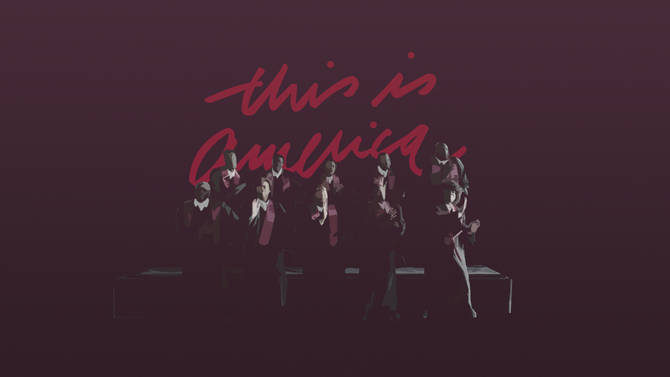
Upoštevajte, da se vse specifikacije kakovosti slike v zvezi s platformo uporabljajo ne glede na to, kakšen način uporabljate za prenos. Nox uporabljam kot svoj emulator Android, vendar je postopek večinoma enak za vse emulatorje.
Najprej prenesite in namestite svoj emulator. Ne pozabite, da emulatorji zahtevajo velik del vaše procesne moči. Ko namestite emulator, ga odprite. Privzeta namestitev Android se bo začela, zato nadaljujte z vnosom Googlovih podatkov, da boste lahko dostopali do aplikacij in nastavitev. Nato namestite Instagram kot vsako drugo aplikacijo.
Nox uporabnikom omogoča, da vlečejo in spustijo svoje datoteke v okno, zaradi česar so transakcije datotek lahek. Povlecite in spustite datoteko, ki jo želite naložiti v Instagram.
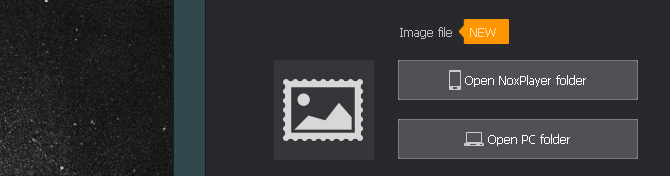
Nato izberite Odprite mapo Noxplayer možnost, da zagotovite, da ste naložili datoteke. Vaša datoteka se zdaj nahaja v skladišču, ki ga lahko uporablja Nox. Zdaj bi morali odpreti Instagram - tako kot v kateri koli mobilni napravi - in naložiti svojo sliko prek privzete strani za nalaganje.
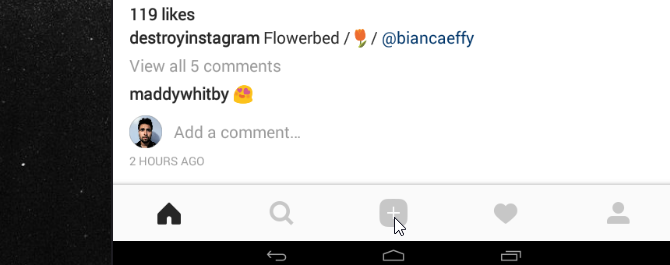
Novo dodano sliko ali videoposnetek boste videli v razdelku svoje Instagram galerije. Če svoje slike ne vidite na tej strani, zaprite aplikacijo in znova odprite. Ko izberete svojo fotografijo, kliknite Naslednji v zgornjem desnem kotu zaslona.
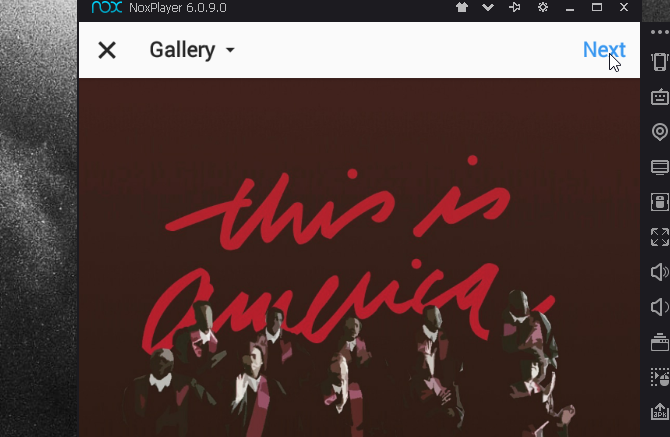
Pomaknite se po pozivu Instagrama in izberite Deliti na koncu postopka. Končno se pomaknite na svojo Instagram stran, tako da izberete ikona osebe v spodnjem desnem kotu aplikacije za preverjanje uspešnosti prenosa.
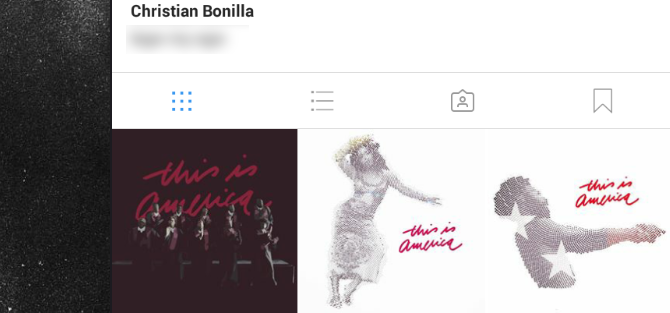
To je to! Prav tako ste ročno izdelano ustvarjanje prenesli neposredno v Instagram iz svojega računalnika!
Kako naložiti na Instagram s telefona
Da, sliko lahko vedno pošljete po e-pošti in jo naložite v Instagram na telefon. Vendar je ta metoda lahko zelo moteča. Prenos datotek med telefoni in računalniki Najhitrejši načini prenosa datotek med osebnimi računalniki in mobilnimi napravamiPrenos datotek z računalnika na mobilni telefon je preprost. Ta članek zajema pet načinov hitrega prenosa med osebnimi računalniki in mobilnimi napravami. Preberi več običajno vključuje aplikacijo tretje osebe. Na srečo je v trgovini Play na voljo ogromno androidnih aplikacij, ki omogočajo prav to.
Uporaba telefonov Android ali iOS
AirDroid se iz treh razlogov uvršča med moje najljubše aplikacije za prenos datotek: brezplačna je, deluje in je na voljo za Android in iOS.

Preprosto prenesite tako namizne kot Android / iOS programe in jih zaženite. Vsaka naprava AirDroid naj samodejno najde drugo. Če ni, odprite namizno aplikacijo AirDroid tako, da dvokliknete puščica ki se prikaže na zaslonu.
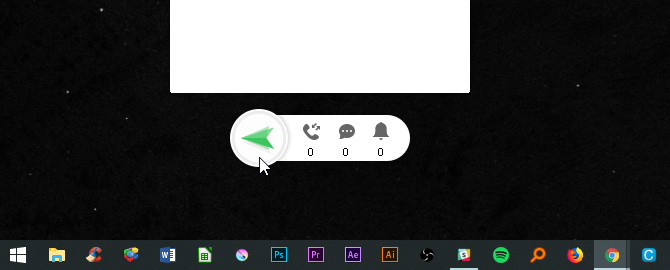
Nato kliknite na V bližini možnost na levi strani okna in kliknite Iskanje ko vas to pozove. To bo iskalo bližnje naprave z nameščeno mobilno aplikacijo AirDroid.
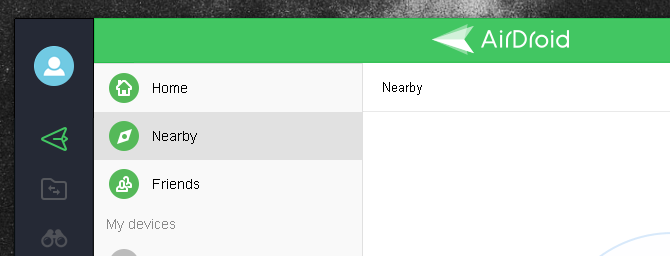
Ko je naprava povezana, se bo prikazala na levi strani okna.
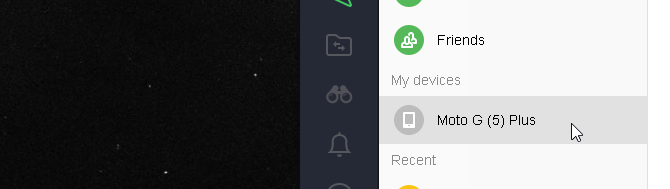
Zdaj, ko je vaša naprava povezana, morate samo povleči datoteko na puščica ste najprej kliknili. Nad kazalcem se bo pojavil znak plus, kar pomeni, da nameravate prenesti datoteko. Na mobilni aplikaciji bi morali dobiti pojavno okno, da je bila datoteka dejansko prejeta.
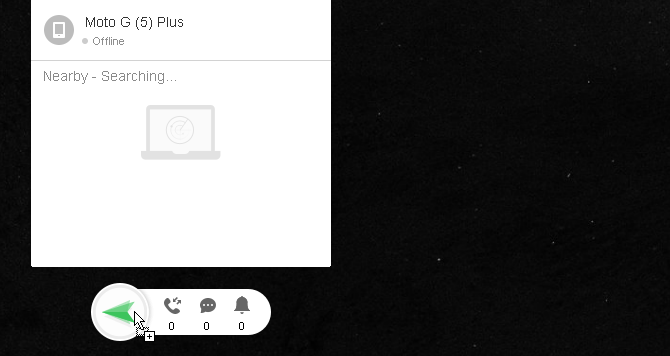
Na koncu sliko naložite na Instagram kot običajno.
Filtrirajte svojo pot do uspeha Instagrama
To je dovolj težko urejanje, zakaj tudi postopek nalaganja zapleteno? Poleg tega, če je vaš ambiciozni grafični oblikovalec ali vse okoli slike tinkerer, je obvezen Instagram račun. Prihranite si nelagodje in začnite nalagati karkoli od… kjer koli!
Potrebujete navdih? Oglejte si naše preizkušene in resnične nasvete za pridobivanje bolj pravih sledilcev Instagrama 8 trikov za pridobitev več pravih Instagram sledilcevObstaja veliko nasvetov in trikov za opažanje na Instagramu. Tu je nekaj najboljših. Preberi več !
Christian je nedavni dodatek skupnosti MakeUseOf in navdušen bralec vsega, od goste literature, do stripov Calvina in Hobbesa. Njegova strast do tehnologije se ujema le z njegovo željo in pripravljenostjo pomagati; če imate kakršna koli vprašanja v zvezi (večinoma) karkoli, vas prosimo, da nam pošljete e-pošto!


